Kako najti serijsko številko trdega diska v operacijskem sistemu Windows
Ko gre za gradnjo osebnega računalnika, lahko razpravljate, katere komponente so pomembnejše. Očitno boste porabili več denarja za kakršne koli vire za boljši računalnik. Kljub temu je na katerem koli osebnem računalniku ali prenosnem računalniku edina pomembna nenadomestljiva komponenta strojne opreme trdi disk. Podatki so shranjeni na vašem pogonu. Če se vaš pogon bliža koncu življenjske dobe ali imate težave z njim, je morda čas, da si ogledate možnosti garancije za popravilo. Kot pri vsaki garanciji boste verjetno morali najprej identificirati svojo strojno opremo. Trdi diski in trdi diski se identificirajo preko njihove serijske številke. Če ne želite odpreti namizja ali prenosnega računalnika, da bi v ukazni vrstici našli serijsko številko trdega diska.
Serijska številka obsega
Odprite ukazni poziv v sistemu Windows. V iskalno vrstico sistema Windows vnesite CMD in na seznamu rezultatov izberite ukazni poziv. HDD in SDD imata dve vrsti serijskih številk. Prva je številka "prostornine". Vaš trdi disk / SDD je razdeljen na dodatne pogone. To so v bistvu količine. Vsak zvezek ima svojo serijsko številko, ki mu jo dodeli OS. To nima veliko zveze z dejansko strojno opremo, vendar jo vseeno najdete prek ukazne vrstice.
Vnesite naslednji ukaz;
vol C:
"C" lahko zamenjate s črko pogona, za katerega želite najti serijsko številko.
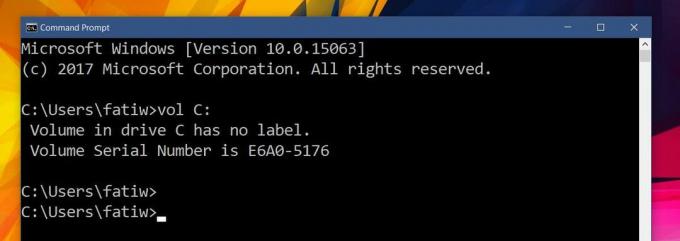
Opazili boste, da čeprav ima pogon C na mojem sistemu serijsko številko, nima nalepke. Če vaša glasnost nima nalepke, vas ne skrbi. Oznaka je opcijsko polje pogonov. To je samo ime, po katerem se boste vozili. Ljudje običajno ne poimenujejo pogonov v svojem sistemu. Če bi na USB-pogonu, ki ste ga poimenovali, zagnali isti ukaz, boste verjetno dobili nalepko.
Serijska številka trdega diska
Serijska številka trdega diska ali serijska številka SSD se razlikuje od serijske številke prostornine. Če želite najti serijsko številko trdega diska ali serijsko številko pogona SSD, v ukazni poziv vnesite naslednji ukaz.
wmic diskdrive dobite serijsko število
To je serijska številka, ki vam jo lahko da proizvajalec naprave, če želite unovčiti garancijo ali če poskušate popraviti / odpraviti težave z njo.

To je vse, kar je potrebno. To deluje samo za notranje trde diske ali trde diske in ne za zunanje pomnilnike. Če želite najti serijsko številko za zunanji pomnilnik, jo povežite z osebnim računalnikom / prenosnikom in pojdite do upravitelja naprav. Poiščite svojo shranjevalno napravo in pojdite na njene lastnosti.
Iskanje
Zadnje Objave
Bližnjice do pladnja doda prilagodljiv meni bližnjice sistemske vrstice
Delo se vedno zdi lažje, če so vam na voljo vsa potrebna orodja, ka...
Dropper M3U ustvarja seznam predvajanja glasbe iz povezav HTML ali lokalnih datotek
Želite hitro ustvariti seznam predvajanja s preprostim povleci in s...
Kako dodati sistemski široki izenačevalnik v sistem Windows 10
Izenačevalnik je dokaj standardna funkcija predvajalnika glasbe. iT...



